在使用win10系统的过程中,随着时间的推移,系统会积累大量的垃圾文件和缓存,这不仅会占用磁盘空间,还可能影响系统的运行速度。因此,定期清理垃圾与缓存是非常必要的。下面就为大家介绍一些win10临时文件清除技巧。
磁盘清理工具
win10自带了磁盘清理工具,通过它可以轻松清理各种系统垃圾文件。首先,在桌面上右键点击“此电脑”,选择“属性”,然后在弹出的窗口中点击“磁盘清理”。接下来,系统会开始扫描可清理的文件,包括临时文件、回收站文件、系统更新备份文件等。扫描完成后,勾选想要清理的文件类型,点击“确定”即可开始清理。
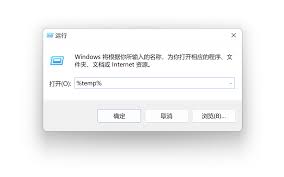
临时文件路径清理
除了使用磁盘清理工具,还可以直接进入临时文件路径手动清理。win10的临时文件默认存储在多个文件夹中,常见的路径有c:⁄⁄users⁄⁄用户名⁄⁄appdata⁄⁄local⁄⁄temp和c:⁄⁄windows⁄⁄temp。打开这两个文件夹,将里面的文件全部选中删除即可。不过要注意,有些文件可能正在被系统使用,无法删除,这种情况下可以跳过。
浏览器缓存清理
浏览器在使用过程中也会产生大量缓存,占用不少磁盘空间。以常用的chrome浏览器为例,点击右上角的三个点,选择“更多工具”,再点击“清除浏览数据”。在弹出的窗口中,可以选择清除的时间范围,以及要清除的内容,如缓存、历史记录、下载记录等。点击“清除数据”即可完成清理。其他浏览器的清理方法类似,一般都能在设置中找到清除缓存的选项。
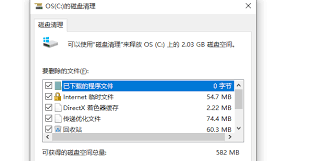
应用商店缓存清理
win10应用商店也会产生缓存。打开应用商店,点击右上角的个人头像,选择“设置”,然后在“应用”选项中点击“应用和功能”。找到要清理缓存的应用,点击“高级选项”,在“存储”板块中点击“清除缓存”。
通过以上这些方法,可以有效地清理win10系统中的垃圾与缓存,让系统保持清爽,运行更加流畅。大家不妨定期进行清理,让win10系统始终保持最佳状态。
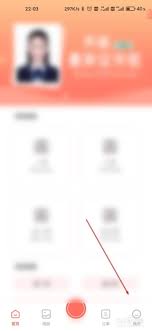
在当今数字化时代,许多人会选择通过线上平台拍摄最美证件照。然而,由于各种原因,有时会出现需要申请退款的情况。那么,最美证件照究竟该如何申请退款呢?首先,要查看所使用平台的退款政策。不同平台对于退款的规定可能有所不同,一般会在服务条款或购买页面中明确说明。有些平
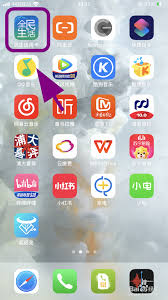
在当今数字化时代,保障个人银行卡的安全至关重要。当面临一些可能存在风险的情况时,及时锁定民生银行卡能有效避免资金损失。那么,民生银行怎么锁卡呢?一、手机银行锁卡1.首先,打开民生银行手机银行app。如果你还未下载安装,可以在手机应用商店中搜索“民生银行”进行下
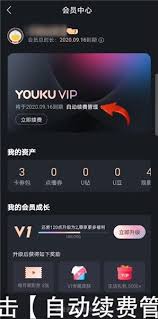
在使用苹果手机的过程中,不少用户会因误操作或其他原因开通了优酷会员自动续费功能。当想要取消时,却发现不知该如何操作。下面就详细介绍一下苹果手机取消优酷会员自动续费功能的方法。一、了解自动续费的位置首先,打开苹果手机的“设置”应用程序。在设置页面中,找到并点击“
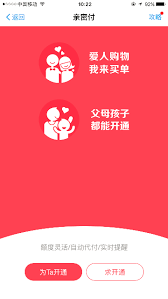
在如今数字化的生活中,支付方式日新月异,而支付宝亲密付无疑是一款能为您和家人带来诸多便利的功能。想知道如何开通支付宝亲密付吗?快来跟随我们的脚步,开启这便捷的支付之旅吧!一、准备工作首先,确保您的手机已安装最新版本的支付宝应用。打开支付宝,登录您的账号。如果您
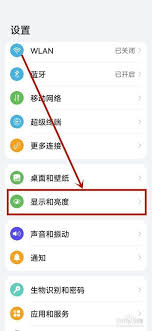
在荣耀手机的使用过程中,有时我们会希望将图标设置为原始图片,以恢复手机的初始视觉体验。以下为您详细介绍具体步骤。首先,打开手机的主屏幕。在主屏幕空白处长按,此时屏幕上会弹出一些选项。接着,在弹出的选项中找到“主屏幕设置”或类似选项。不同型号的荣耀手机可能表述略
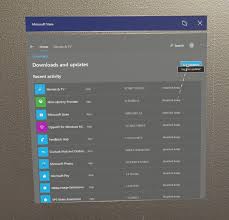
在使用win10电脑的微软应用商店microsoftstore时,有时我们可能希望删除下载记录,比如为了保护隐私或清理存储空间。下面就为大家详细介绍如何删除这些下载记录。方法一:通过microsoftstore应用本身删除1.打开微软应用商店microsoft